O uso do PROCV no Excel é essencial e o que vamos aprender aqui é usar essa função junto com caractere coringa no Excel. Caso tenha dúvidas de como usar a função PROCV, veja através do artigo que criamos: Aprenda Como Fazer PROCV no Excel (Guia Completo).
Aliás, com a função PROCV é possível resolver muitos itens numa planilha, e justamente por isso iremos ensinar como usar essa função para fazer uma pesquisa através do uso de um caractere coringa.
Mas Afinal, O Que Significa Caractere Coringa?
Os caracteres coringas do tipo asterisco “*”, são usados localizar textos ou números em meio a uma cadeia de caracteres que estão juntos em uma célula.
Exemplo, temos a frase: “Excel Nível Intermediário” a intenção aqui é localizar a palavrar “Nível”. Desse modo, perceba que está entre as duas palavras “Excel” e “Intermediário”, se você usar o “*” junto a uma função que aceita esse tipo de caractere coringa, ela vai localizar essa palavra.
Basta fazer dessa forma “*Nível*” e a função irá localizar essa palavra.
Logo após esse tutorial, veja esse link: Como Fazer PROCV Invertido – Da Direita para Esquerda
Baixe a planilha para praticar o que foi ensinado neste tutorial:
PROCV Com Caractere Coringa no Excel
Logo abaixo, temos algo bem simples o objetivo aqui é procurar pelo nome “Silva” na coluna de nome e retornar o endereço correspondente. Veja que o nome “Silva” se trata de um sobrenome, se você usar o PROCV para procurar esse nome sem o uso de um caractere coringa, a função vai da erro.
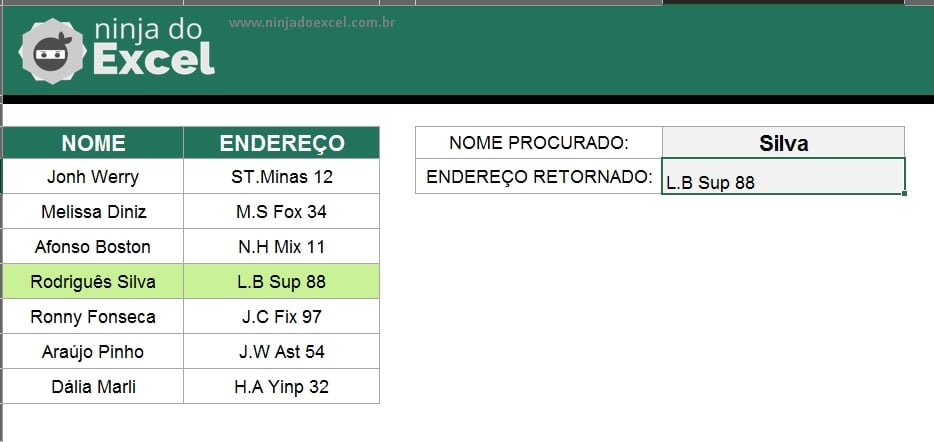
Agora, vamos iniciar a função e no primeiro argumento dela, temos que indicar o nome que será procurado. Note que iremos indicar a célula E4, mas antes de depois dela, vamos concatenar dois caracteres “*”&E4&”*”, dessa forma a função vai saber localizar o nome “Silva” que é um sobrenome.
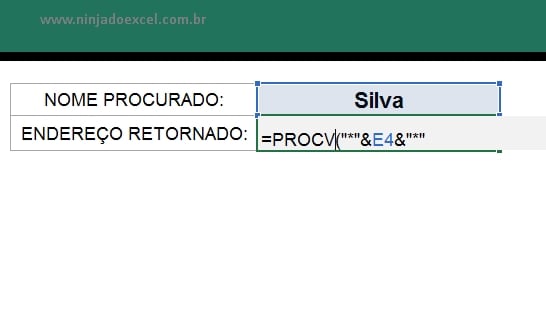
E no segundo argumento, iremos selecionar todo o intervalo de onde queremos procurar o nome e retornar o endereço.
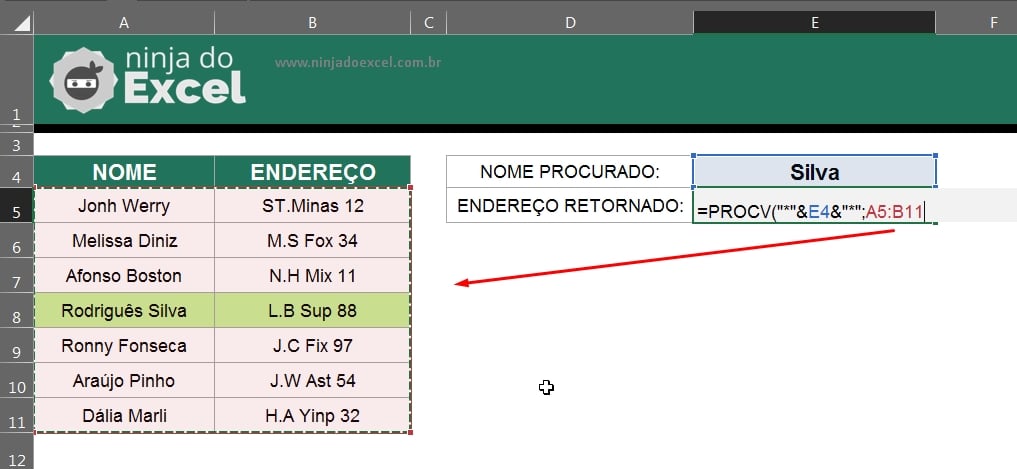
Em seguida, temos o terceiro argumento do PROCV, aqui você deve indicar em qual coluna será retornado o resultado e esse resultado está na segunda coluna, então vamos inserir o número 2, pois de acordo com a seleção do intervalo o endereço está na segunda coluna.

E por fim, no último argumento temos a correspondência exata ou aproximada. Mas, como a intenção é procurar o nome exato, então vamos inserir o número zero e fechar a função:
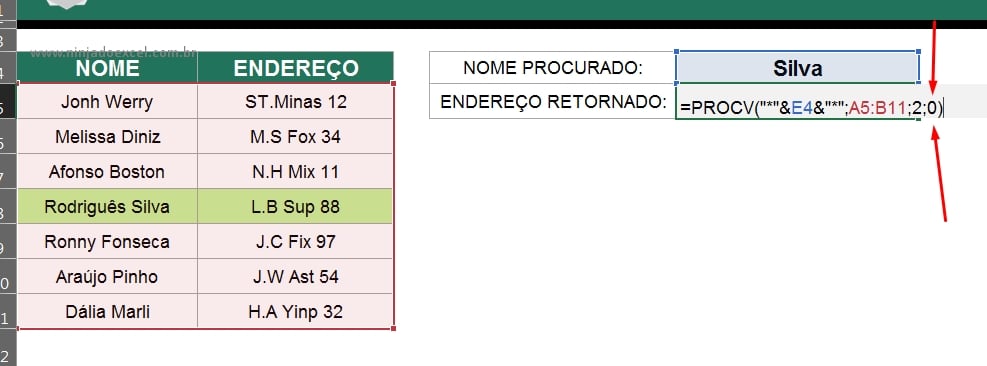
Enfim, temos o resultado final, veja que a função conseguiu localizar o nome “Silva”, mesmo se tratando de um sobrenome. Tente por você mesmo digitar qualquer nome, sendo o primeiro nome ou segundo nome e a função vai localizar seu resultado corretamente.
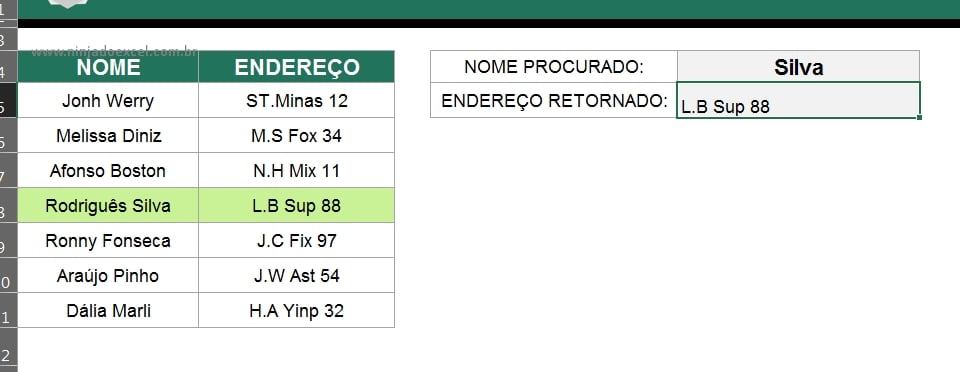
Curso de Excel Completo: Do Básico ao Avançado.
Quer aprender Excel do Básico ao Avançado passando por Dashboards? Clique na imagem abaixo e saiba mais sobre este Curso de Excel Completo.
Por fim, deixe seu comentário sobre o que achou, se usar este recurso e você também pode enviar a sua sugestão para os próximos posts.
Até breve!















